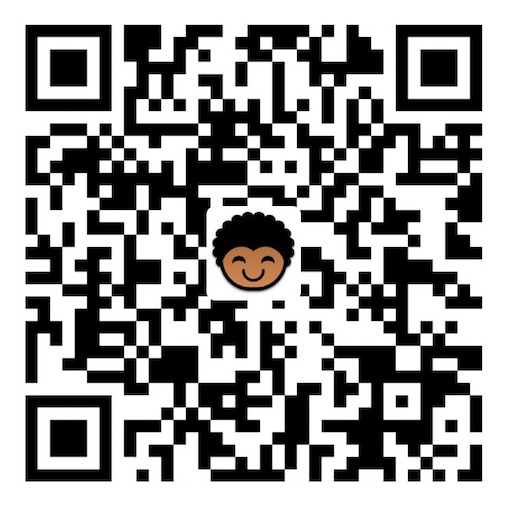1. 安装docker
# 1. 安装基本软件
yum install -y yum-utils device-mapper-persistent-data lvm2
yum-config-manager --add-repo http://mirrors.aliyun.com/docker-ce/linux/centos/docker-ce.repo
yum update -y && yum install -y docker-ce
# 配置国内源
cat <<EOF >/etc/docker/daemon.json
{
"registry-mirrors": [
"https://mirror.ccs.tencentyun.com"
]
}
EOF
# 启动docker
systemctl daemon-reload && systemctl restart docker && systemctl enable docker
# 2. 安装docker-compose
yum update -y
yum install epel-release python3-pip -y
pip install --upgrade pip
pip install docker-compose
2. Docker安装WordPress
# 1. 准备docker-compose.yml
mkdir -p /root/docker
cat <<EOF >/root/docker/docker-compose.yml
version: '3.1'
services:
nginx:
image: nginx
container_name: nginx
restart: always
ports:
- "80:80"
- "443:443"
volumes:
- /root/docker/nginx/conf/conf.d:/etc/nginx/conf.d:ro
- /root/docker/nginx/conf/nginxconfig.io:/etc/nginx/nginxconfig.io:ro
- /root/docker/nginx/conf/nginx.conf:/etc/nginx/nginx.conf:ro
- /root/docker/nginx/html:/usr/share/nginx/html:rw
- /root/docker/nginx/log:/var/log/nginx:rw
- /root/docker/nginx/ssl:/etc/ssl:ro
networks:
- default
wp:
image: wordpress
container_name: wordpress
restart: always
# ports:
# - 8080:80
environment:
WORDPRESS_DB_HOST: db
WORDPRESS_DB_USER: ferrisyu
WORDPRESS_DB_PASSWORD: Dwfe@4947
WORDPRESS_DB_NAME: codingxx
volumes:
- /root/docker/wordpress:/var/www/html
networks:
- default
db:
image: mysql:5.7
container_name: mysql
restart: always
environment:
MYSQL_DATABASE: codingxx
MYSQL_USER: ferrisyu
MYSQL_PASSWORD: Dwfe@4947
#因为后面要用root做数据库备份,这里就不使用随机密码了,自己设置一个复杂的
#MYSQL_RANDOM_ROOT_PASSWORD: "1"
MYSQL_ROOT_PASSWORD: Kdif@9854jef
volumes:
- /root/docker/db:/var/lib/mysql
networks:
- default
networks:
default:
EOF
# 2. 准备nginx配置文件
mkdir -p /root/docker/nginx/conf
# 新建一个临时 nginx 容器
docker run --name nginx_temp -p 80:80 -d nginx
docker cp nginx_temp:/etc/nginx/conf.d /root/docker/nginx/conf/
docker cp nginx_temp:/etc/nginx/nginx.conf /root/docker/nginx/conf/
# 停止删除临时 nginx 容器
docker stop nginx_temp
docker rm nginx_temp
# 3. 启动容器
cd /root/docker
docker-compose up -d
3. nginx反向代理WordPress
# 1. 准备配置文件
cat <<EOF >/root/docker/nginx/conf/conf.d/codingsea.com.conf
server {
listen 80;
listen [::]:80;
server_name codingsea.com;
location / {
proxy_pass http://wp;
proxy_http_version 1.1;
proxy_cache_bypass \$http_upgrade;
proxy_set_header Upgrade \$http_upgrade;
proxy_set_header Connection "upgrade";
proxy_set_header Host \$host;
proxy_set_header X-Real-IP \$remote_addr;
proxy_set_header X-Forwarded-For \$proxy_add_x_forwarded_for;
proxy_set_header X-Forwarded-Proto \$scheme;
proxy_set_header X-Forwarded-Host \$host;
proxy_set_header X-Forwarded-Port \$server_port;
}
}
EOF
# 2. 重启nginx
tmp=`docker ps | grep nginx | awk '{print $1}' | head -n 1`;docker restart $tmp
此时通过: http://xx.xx.xx.xx已经可以访问wordpress站点了。
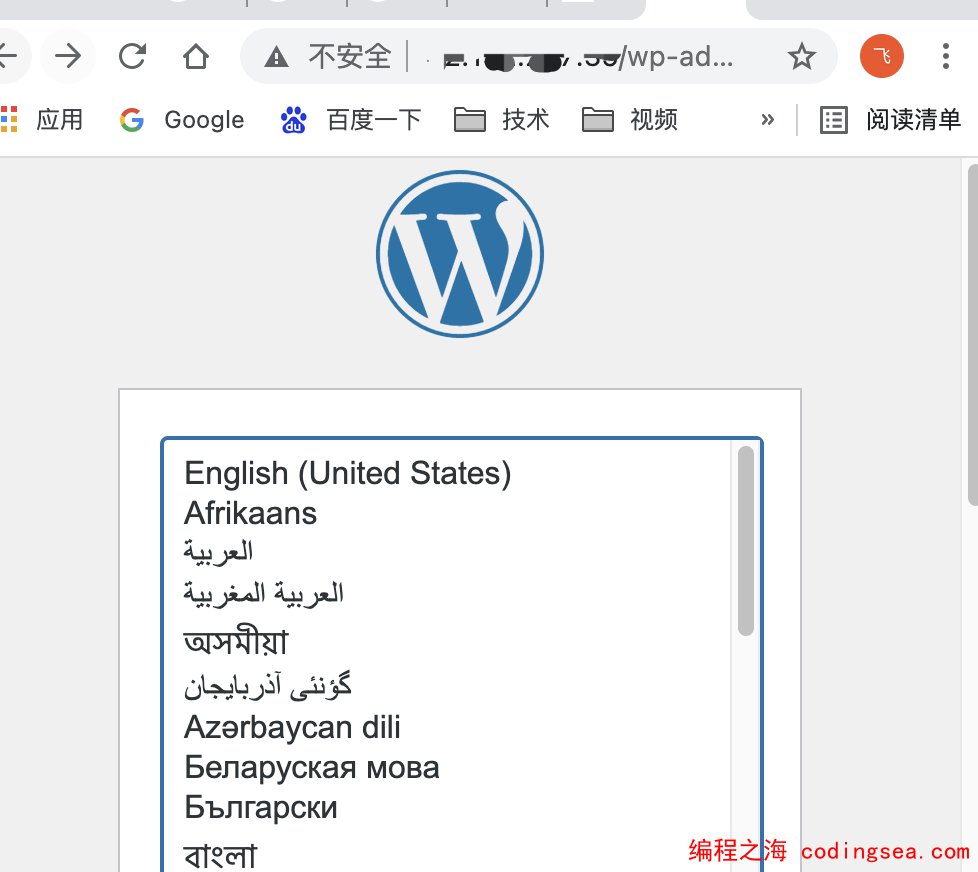

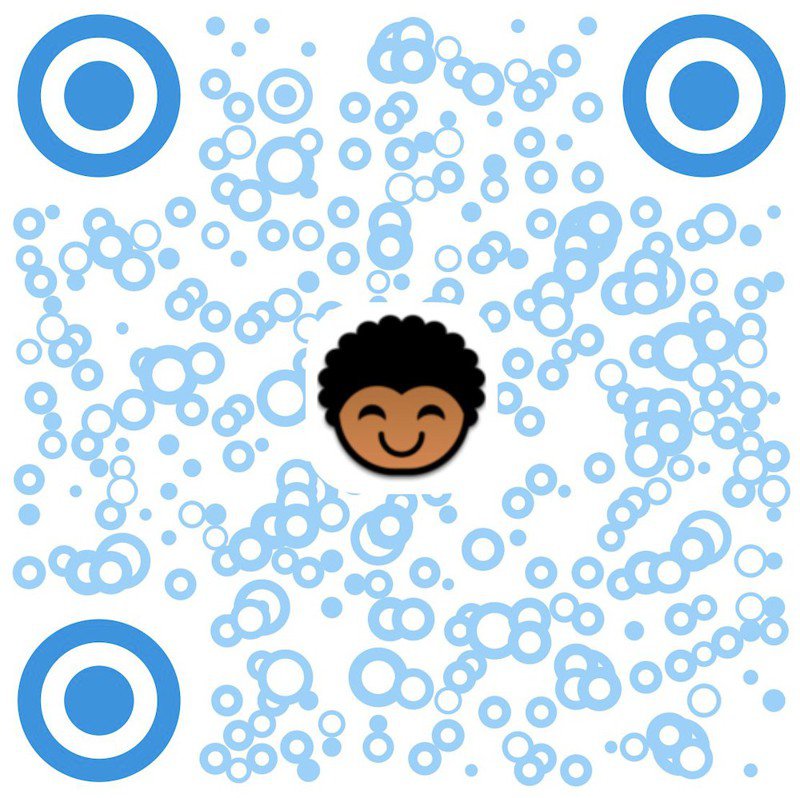
编程之海 版权所有丨如未注明,均为原创丨转载请注明转自:https://codingsea.com/wordpress-docker-wordpress-install/